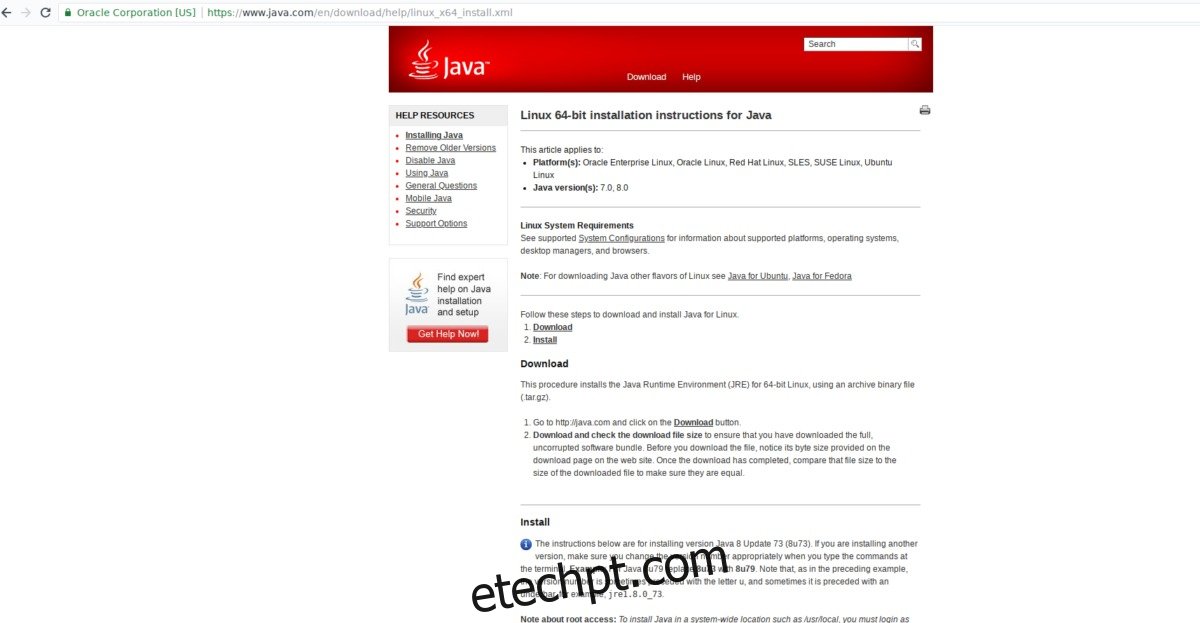Os serviços de armazenamento online (também conhecidos como unidades em nuvem) são necessários para quem precisa que os dados estejam acessíveis em qualquer lugar e em qualquer lugar, um backup confiável ou enviar ou salvar arquivos com facilidade. Esses serviços são fáceis de usar, rápidos e funcionam na maioria das plataformas. No entanto, por mais organizados e convenientes que sejam, eles têm o preço da privacidade. Não são muitos os serviços em nuvem que fornecem criptografia, e é por isso que cabe aos usuários proteger os dados da nuvem antes de carregá-los.
Se você é um usuário Linux e confia regularmente em serviços de armazenamento em nuvem, mas se cansa de grandes corporações pesquisando seus arquivos, considere experimentar o Cryptomator É uma ferramenta que atua como um intermediário para seus dados na nuvem, para aumentar a privacidade . O Cryptomator funciona criptografando os arquivos antes de serem carregados e descriptografando-os durante o download para garantir a máxima privacidade.
Nota: esta ferramenta não é apenas para usuários de Linux. Eles também têm aplicativos para Mac, Windows, Android e iOS. Saber mais aqui!
últimas postagens
Instalar o Cryptomator
Ubuntu
A instalação do Cryptomator para a área de trabalho do Ubuntu envolve a ativação de um PPA de terceiros. Usar um PPA para software como esse é uma coisa boa, pois permite atualizações constantes diretamente do desenvolvedor. Para adicionar o PPA oficial, abra uma janela de terminal e digite o comando abaixo.
O PPA oficial do Cryptomator tem suporte para o Ubuntu versão 15.04+, bem como sistemas operacionais baseados no Ubuntu, como Linux Mint, Elementary OS, KDE Neon, etc.
sudo add-apt-repository ppa:sebastian-stenzel/cryptomator
O PPA oficial do Cryptomator está no Ubuntu. No entanto, nenhum software pode instalá-lo ainda. Primeiro, você precisará executar os comandos update e upgrade.
sudo apt update
sudo apt upgrade -y
Quando a atualização terminar, é hora de instalar o software no Ubuntu.
sudo apt install cryptomator
Debian
Precisa de Cryptomator para Debian? Nesse caso, você precisará baixar o arquivo do pacote Debian autônomo em vez de ativar uma fonte de software de terceiros. Seguir esse caminho no Debian não é grande coisa. No entanto, as atualizações não serão automáticas e você precisará baixar novamente o arquivo do pacote Cryptomator Debian para cada nova versão.
Vou ao website oficial e clique em download na seção Debian. Escolha sua versão do Debian (32 bits ou 64 bits). Uma vez baixado, abra o terminal e use o comando CD para mover para ~/Downloads.
cd ~/Downloads
Dentro da pasta Downloads, use a ferramenta de pacote dpkg para instalar a versão mais recente do Cryptomater.
sudo dpkg -i cryptomator-*-amd64.deb
ou
sudo dpkg -i cryptomator-*-i386.deb
À medida que o pacote é instalado, você pode encontrar problemas e erros de dependência. Não, o Debian não está quebrado. O pacote simplesmente não conseguiu instalar automaticamente todos os arquivos de dependência necessários. Em vez disso, você precisará fazer isso manualmente.
sudo apt install -f
Após a conclusão da instalação -f, o Cryptomater deve estar pronto para uso no Debian!
Arch Linux
O Cryptomator não possui um pacote oficial do Arch Linux pronto para instalação. Em vez disso, a página oficial de download pede aos usuários do Arch que instalem o programa em seu PC por meio do AUR. Para fazer isso, primeiro você precisa sincronizar a versão mais recente do pacote Git com seu computador usando o Pacman.
sudo pacman -S git
Em seguida, usando o Git, pegue a versão mais recente do Cryptomator pkgbuild do Arch AUR.
git clone https://aur.archlinux.org/cryptomator.git
CD no diretório do criptomador recém-clonado para iniciar o processo de construção.
cd cryptomator
Dentro da pasta de fontes, use makepkg para chamar o arquivo PKGBUILD que você acabou de baixar. Fazer isso geralmente é automático. Todas as dependências e bibliotecas necessárias são instaladas e o pacote é compilado. No entanto, às vezes as coisas podem dar errado ou as dependências não são instaladas corretamente. Se você se deparar com algum desses problemas, precisará corrigi-lo manualmente. Visite a página oficial do Cryptomator AUR para obter mais informações e orientações.
makepkg -si
Fedora e OpenSUSE
Tanto o Fedora quanto o OpenSUSE têm suporte para este programa por meio de um arquivo RPM para download. Para começar, vá para a página de download do Redhat aqui. Selecione a opção “RPM” para iniciar o download.
Uma vez baixado, abra um terminal faça o seguinte:
cd ~/Downloads
Fedora
sudo dnf install cryptomator-*-amd64.rpm
ou
sudo dnf install cryptomator-1.3.2-i386.rpm
OpenSUSE
sudo zypper install cryptomator-*-amd64.rpm
ou
sudo zypper install cryptomator-1.3.2-i386.rpm
Outros Linux via JAR
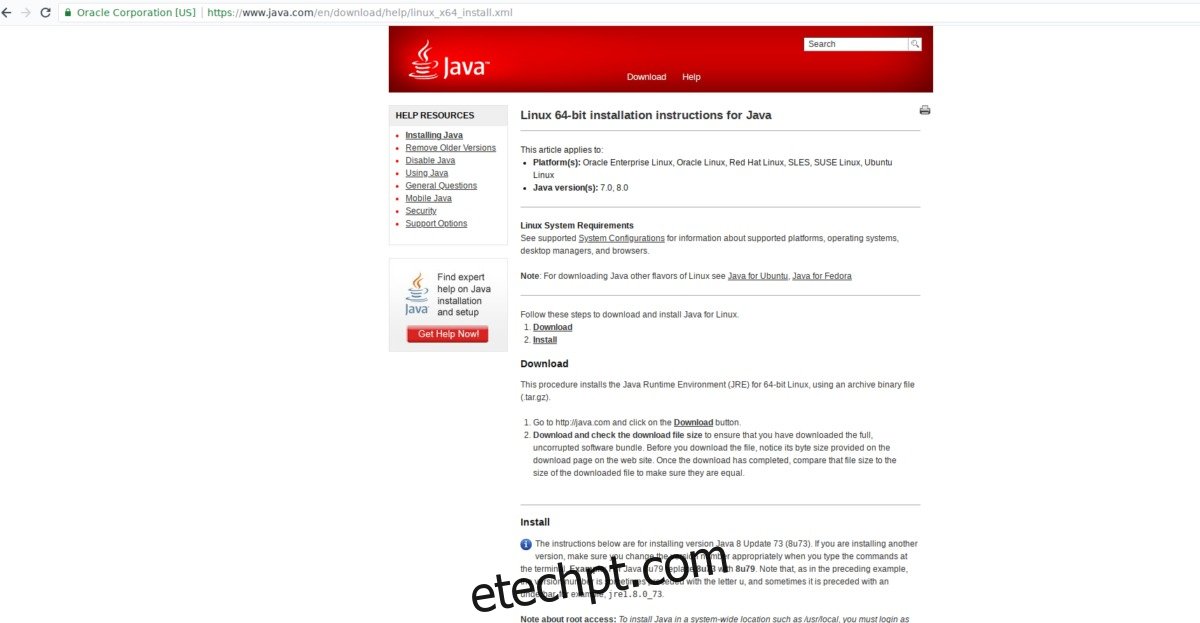
Se sua distribuição Linux não estiver na página de download do Cryptomator, ainda há uma maneira de executá-la. Comece instalando o Java Runtime Environment mais recente para seu sistema operacional Linux. Não sabe como? Consulte a entrada da sua distribuição no Java Runtime. Alternativamente, verifique a página oficial da Oracle nele.
Com o Java funcionando, vá para a página de download do Java JAR para Cryptomator e faça o download. Em seguida, abra um terminal e inicie o jar com:
cd ~/Downloads java -jar Cryptomator-SNAPSHOT-*.jar
Configurar o Cryptomator
O uso do Cryptomator começa criando um novo “cofre”. Abra o aplicativo e clique no ícone + no canto inferior esquerdo para criar um novo cofre criptografado para seus dados. Navegue até o diretório raiz do Dropbox, MEGA ou NextCloud dentro de sua pasta pessoal.
Dentro do diretório da nuvem raiz, escreva o nome do novo cofre na caixa salvar e clique em “salvar” para criar o cofre.
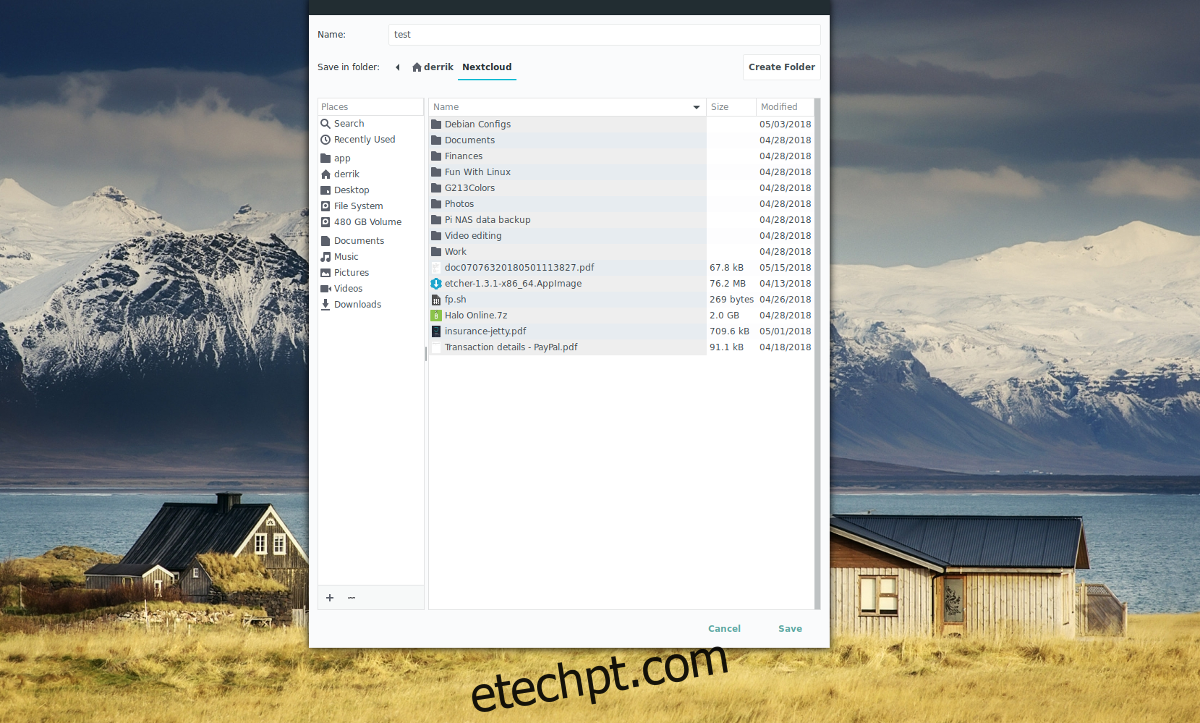
Depois de criar o novo cofre, volte para a janela do Cryptomator e insira um senha segura para o cofre de nuvem recém-criado.
Desbloqueie o novo cofre inserindo a nova senha. Digitar a senha irá montar o cofre de dados e descriptografá-lo.
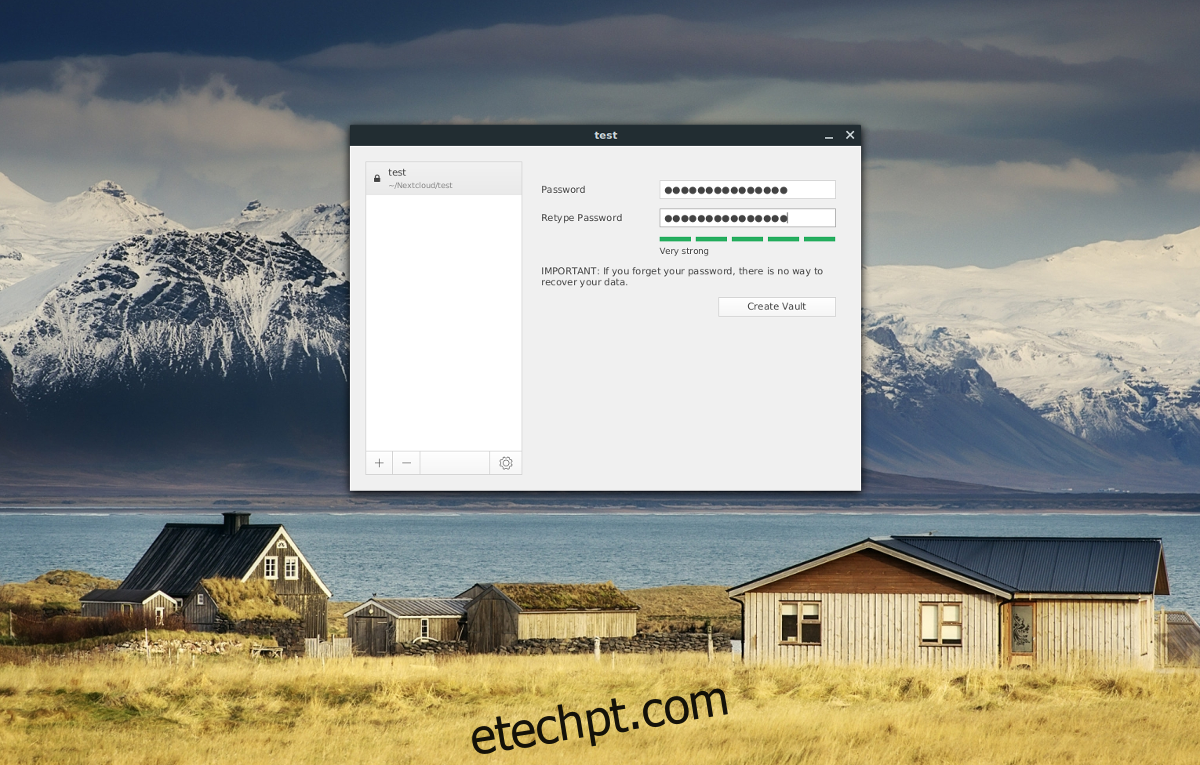
Quando o cofre estiver aberto, coloque todos os dados que você gostaria de armazenar dentro dele. Quando terminar, clique no botão “bloquear cofre”.
Com o cofre do Cryptomator bloqueado, o processo está completo e não há mais nada a fazer. O aplicativo de sincronização em nuvem sincronizará seu cofre até o serviço totalmente criptografado!